Microsoft Access 2013 toimii kaikenlaisten tietotyyppien, myös ulkoisten tietojen, käyttöympäristönä. Voit tuoda ulkoisen sisältötyypin sisältävän BDCM-tiedoston ja linkittää sen asiakastietokoneen Access-tietokannan ulkoisiin tietoihin. Tiedot ovat Vain luku -muodossa, mutta voit päivittää niitä säännöllisesti.
Huomautus: Tässä tapauksessa (toisin kuin muiden Office-tuotteiden kohdalla) Yritystietopalvelut-ohjelman ajonaikaista välimuistia ei käytetä ulkoisen luettelon synkronointiin, kun käytät ulkoisia tietoja.
Tärkeää: Käytössäsi on oltava .Microsoft .NET Framework 4 tai sitä uudempi versio asennettuna asiakastietokoneelle. Voit ladata sen Microsoft .NET Framework 4:stä.
Lisätietoja on artikkelissa Ulkoisia tietoja koskevan sisällön etsiminen.
Artikkelin sisältö
Alkuvalmistelut
Ulkoisten tietojen käyttöä varten on tehtävä useita valmistelevia toimenpiteitä, jotta tietoihin saadaan muodostettua suojattu yhteys. Näiden ohjeiden avulla voit suunnitella seuraavia vaiheita. Jos ulkoisten tietojen käytössä ilmenee ongelmia, ohjeista voi olla apua ongelmien ratkaisussa. Ulkoisten tietojen käyttämistä varten joko sinun tai järjestelmänvalvojan on tehtävä seuraavat toimet:
Ulkoisen tietolähteen valmisteleminen Järjestelmänvalvojan on ehkä luotava tili ja määritettävä tietolähteen käyttöoikeudet, jotta tarvittavilla henkilöillä on pääsy tietoihin ja jotta tiedot eivät joudu vääriin käsiin. Ulkoisessa tietokannassa järjestelmänvalvoja voi halutessaan esimerkiksi myös rajoittaa tulokset vain tarvittaviin ja parantaa suorituskykyä luomalla tietyt taulukot, näkymät ja kyselyt.
SharePoint-palvelujen ja -tilien määrittäminen Järjestelmänvalvojan on aktivoitava yritystietojen yhdistämispalvelut ja suojatun säilöpalvelun.
Suojatun säilöpalvelun määrittäminen Järjestelmänvalvojan on tehtävä seuraavat toimet: ulkoisen tietolähteen parhaan käyttötilan määrittäminen, kohdesovelluksen luominen ja kohdesovelluksen tunnistetietojen määrittäminen.
Yritystietopalvelujen määrittäminen Järjestelmänvalvojan on varmistettava, että ulkoisen sisältötyypin luovalla käyttäjällä on Yritystietojen yhdistämispalvelun (BDC) metatietosäilön käyttöoikeudet ja että valituilla käyttäjillä on ulkoisen luettelon pohjana käytettävän ulkoisen sisältötyypin käyttöoikeudet.
Ulkoisen sisältötyypin luominen Käyttäjän on määritettävä ulkoinen sisältötyyppi, jossa on tietoja yhteyksistä, käytöstä, toimintatavoista, sarakkeista, suodattimista ja muista metatiedoista, joita käytetään tietojen noutamisessa ulkoisesta tietolähteestä.
BDCM-tiedoston vieminen SharePoint-tuotteista
BDCM-tiedosto on XML-tiedosto, joka sisältää kaikki ulkoiselle sisältötyypille määritetyt tiedot. Muista seuraavat seikat, kun käytät BDCM-tiedostoa Access 2013:ssa:
-
Vain tasaiset tietorakenteet ovat tuettuja. Hierarkiset tietorakenteet eivät ole tuettuja.
-
Seuraavat .Net-tyypit ovat tuettuja: System.Boolean, System.Char, System.String, System.Int32, System.Int16, System.Double, System.DateTime ja System.GUID. Muut .Net-tyypit muunnetaan tekstimuotoon.
Jos haluat luoda BDCM-tiedoston, tee jokin seuraavista toimista:
Microsoft SharePoint Designer 2013
-
Avaa Microsoft SharePoint Designer 2013:ssa SharePoint-sivusto, joka sisältää ulkoisen sisältötyypin.
-
Valitse vasemman ruudun Sivuston objektit -kohdasta Ulkoiset sisältötyypit.
-
Valitse ulkoinen sisältötyyppi, jota haluat käyttää.
-
Napsauta valintaa hiiren kakkospainikkeella ja valitse Vie yritystietoluettelon malli.
-
Kirjoita Vie yritystietoluettelon malli -valintaikkunassa mallin nimi ja valitse OK.
-
Selaa Tallenna nimellä -valintaikkunassa haluamaasi sijaintiin ja valitse Tallenna.
Yritystietojen yhdistämispalvelun metatietosäilö
Huomautus: Jotta voit suorittaa tämän tehtävän, sinun on oltava klusterin järjestelmänvalvoja, Yritystietojen yhdistämispalvelut -palvelusovelluksen järjestelmänvalvoja ja sinulla on oltava Muokkaus-käyttöoikeudet malliin ja kaikkiin mallia koskeviin ulkoisiin järjestelmiin.
-
Valitse Keskitetyn hallinnan verkkosivuston Sovellusten hallinta -osiossa Palvelusovellusten hallinta.
-
Napsauta sen rivin Nimi-saraketta, joka vastaa yritystietojen yhdistämispalvelun sovellusta.
-
Valitse valintanauhan Näytä-ryhmästä BDC-mallit.
-
Valitse malli BDC-mallit-sivulta.
-
Valitse valintanauhan BDC-mallit-ryhmästä Vie.
-
Valitse Vie-sivun Tiedostotyyppi-kentässä Malli ja valitse sitten Lisäasetukset-osiossa vähintään yksi vietävä resurssityyppi:
-
Vie tietyn alueen ulkoisten sisältötyyppien lokalisoidut nimet valitsemalla Lokalisoidut nimet.
-
Vie ulkoisten sisältötyyppien ominaisuudet valitsemalla Ominaisuudet.
-
Vie ulkoisten sisältötyyppien käyttöoikeudet valitsemalla Käyttöoikeudet.
-
Vie käyttöönottokohtainen välityspalvelin, jonka avulla luodaan yhteys ulkoiseen järjestelmään, valitsemalla Välityspalvelimet.
-
-
Jos olet tallentanut resursseja, joita voi myöhemmin käyttää tietyssä ympäristössä, kirjoita Käytä mukautettuja ympäristöasetuksia -kenttään yksilöllinen, ympäristökohtaisia asetuksia kuvaava nimi.
-
Valitse Vie.
Tiedoston verkkotallennuspaikka näytetään.
BDCM-tiedoston tuominen Access 2013:een
-
Valitse Access 2013:ssa Ulkoiset tiedot > Verkkopalvelu.
-
Valitse Luo linkki verkkopalvelutietoihin -valintaikkunan alaosasta Asenna uusi yhteys.
-
Selaa Valitse yhteyden määritystiedosto -valintaikkunassa BDCM-tiedostoon ja valitse se.
Linkitetyn taulukon luominen tuodun BDCM-tiedoston avulla
-
Valitse Access 2013:ssa Ulkoiset tiedot > Verkkopalvelu
Luo linkki verkkopalvelutietoihin -valintaikkuna näyttää verkkopalvelun tarjoamat tietotaulukot. Jos esimerkiksi muodostit yhteyden AdventureWorks-verkkopalveluun, näytössä voi näkyä seuraava:
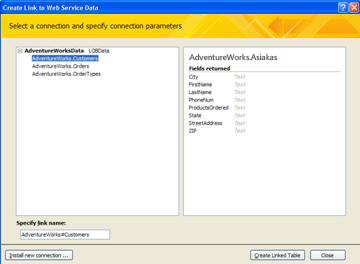
-
Lisää Määritä valinnaisten parametrien arvot -kohdassa mahdollinen parametriarvo kullekin parametrille, jota haluat käyttää suodatukseen tai ulkoisten tietojen rajoittamiseen.
-
Valitse käytettävä taulukko.
-
Valitse Luo linkitetty taulukko.










